Índice
![]() Sobre o Autor
Sobre o Autor
![]() Postagens Relacionadas
Postagens Relacionadas
Aprimorado por IA

- Corrigir vídeos quebrados, impossíveis de reproduzir, sem som, etc.
- Reparar imagens corrompidas e melhorar a qualidade com algoritmos avançados de IA.
- Corrigir arquivos PDF, Word, Excel e PowerPoint.
100% Seguro
Ao tentar salvar suas apresentações do PowerPoint, especialmente quando você copiou alguns gráficos ou fontes de outro arquivo, você pode receber uma mensagem de erro dizendo: " Algumas de suas fontes não podem ser salvas com a apresentação ".
Quando abro minha apresentação, faço alterações e a salvo, o PowerPoiny apresenta este erro: 'Algumas de suas fontes não podem ser salvas com a apresentação'. Acho que o problema é que copiei um gráfico com fonte incorporada de uma apresentação do Windows PowerPoint. Alguma sugestão para uma correção? - da Comunidade Microsoft
Você pode ficar preso na tela semitransparente, e os arquivos do PowerPoint não podem ser abertos novamente. Na verdade, isso ocorre porque o Microsoft PowerPoint não suporta as fontes que você inseriu. Mas fique tranquilo; este post pode salvar sua vida em uma emergência dessas.
Correção 1. Corrigir fontes que não podem ser salvas com software de reparo de documentos
Um dos principais motivos pelos quais suas fontes não podem ser salvas é que seus arquivos do PowerPoint estão danificados, então você não pode fazer nenhuma alteração neles. Você pode tentar reparar seus arquivos corrompidos do PowerPoint corrigindo algumas fontes que não podem ser salvas, o que é um problema com o EaseUS Fixo Document Repair .
- 🦸♀️É um grande salva-vidas quando o seu PowerPoint não está respondendo , os hiperlinks do PowerPoint não estão funcionando, o PowerPoint encontra um problema com o conteúdo e muito mais.
- 🎎Um excelente companheiro do Office quando o seu Microsoft Word não abre, o Excel parou de funcionar, o PDF abre em branco, etc.
Você pode usar esta ferramenta de reparo da Microsoft para ajudar a consertar suas apresentações do PowerPoint corrompidas desta forma:
✨Etapa 1. Baixe, instale e inicie o EaseUS Fixo Document Repair
Você pode baixar esta ferramenta de reparo com o botão de download que lhe demos ou outras formas oficiais. Após a instalação, você pode clicar duas vezes no ícone Fixo para iniciá-lo. Clique em "Reparo de Arquivo" > "Adicionar Arquivos" para selecionar e reparar documentos Word, Excel, PDF e outros danificados.

✨Etapa 2. Repare documentos corrompidos agora
Depois de adicionar os documentos, você pode clicar em "Reparar" para corrigir um documento específico ou selecionar "Reparar todos" para reparar todos os arquivos da lista.

✨Etapa 3. Visualize e salve os documentos reparados
Agora, os arquivos estão prontos para serem salvos. Você também pode clicar no ícone de olho para visualizar os documentos. Após clicar em "Salvar tudo", selecione "Exibir reparados" na janela pop-up para localizar esses arquivos reparados.

Seria uma grande honra se você compartilhasse esta postagem em suas redes sociais, como o Twitter, para ajudar mais usuários que estão enfrentando esse erro ao salvar o PowerPoint:
Correção 2. Localize os slides ruins para resolver o problema de fonte indisponível
Um método fácil, mas problemático, é verificar seus slides um por um para localizar o slide danificado e fazer alterações nele. Esta também é uma maneira viável quando você descobre que seu PowerPoint não consegue reproduzir mídia .
Etapa 1. Copie o primeiro slide, coloque-o em um novo documento do PowerPoint e salve a apresentação para ver se o processo de salvamento é tranquilo.
Etapa 2. Em seguida, remova o primeiro slide do novo documento. Copie e cole o segundo slide da sua apresentação antiga e substitua as fontes no novo documento. Tente salvá-lo agora.
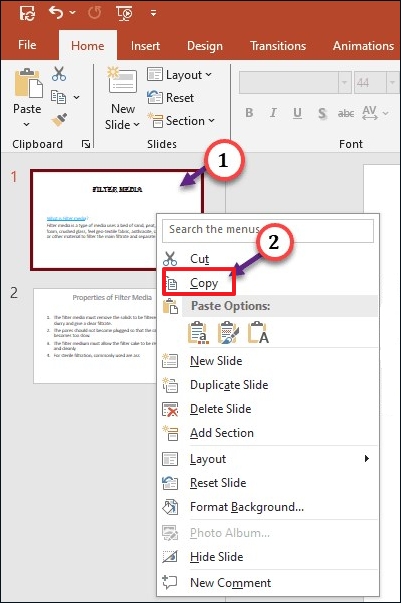
Etapa 3. Repita o processo acima até encontrar o slide problemático que não pode ser salvo. Altere a fonte para a fonte básica e salve a apresentação.
Se o problema persistir ou se você achar esse método demorado, leia as seguintes correções para reparar arquivos corrompidos do PowerPoint .
Correção 3. Altere a configuração da fonte incorporada para resolver algumas fontes que não podem ser salvas
Se você desabilitou as opções que permitem a incorporação de fontes ou marcou as opções erradas, você também pode receber este erro "suas fontes não podem ser salvas com a apresentação". Você só precisa modificar as configurações assim:
Passo 1. Vá até o menu "Arquivo" e navegue até "Opções".
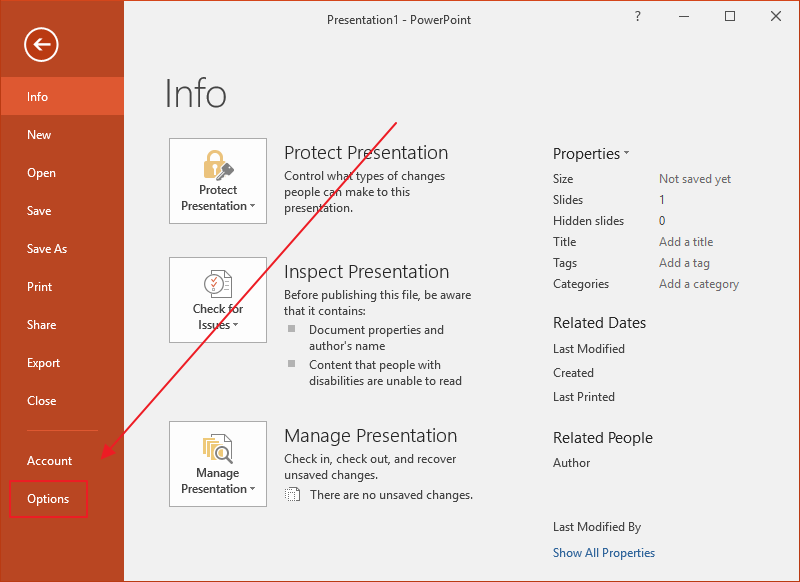
Etapa 2. Em Opções, localize o painel "Salvar". Marque a caixa "Incorporar fontes no arquivo" em "Preservar fidelidade ao compartilhar esta apresentação".
Etapa 3. Selecione "Incorporar todos os caracteres (melhor para edição por outras pessoas)" e clique em "OK". Agora você pode salvar seus arquivos novamente.
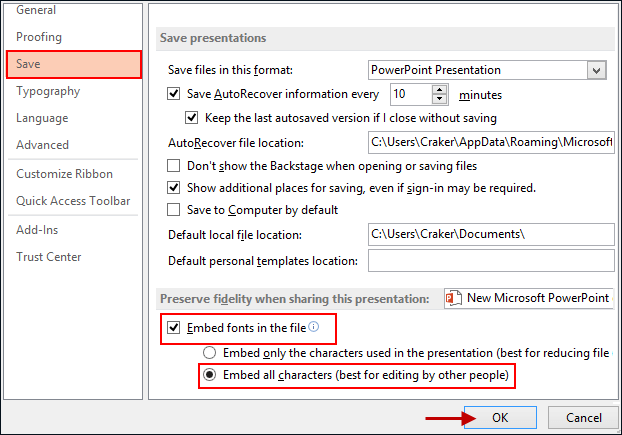
Perguntas frequentes sobre algumas de suas fontes não podem ser salvas com a apresentação
Você pode ler esta parte para obter mais informações relacionadas a este tópico e resolver melhor seu problema.
1. Por que minhas fontes não estão funcionando no PowerPoint?
A causa mais comum deve ser que alguém recebeu o arquivo sem as fontes necessárias instaladas no PC. Se o PowerPoint não encontrar a fonte, ele pode falhar ao apresentar e salvar sua apresentação.
2. Como você corrige algumas fontes que não podem ser salvas com a apresentação?
Você pode alterar as configurações de fonte, localizar o slide ruim e substituir a fonte que ele aplica. Se seus arquivos do PowerPoint estiverem corrompidos, use o EaseUS Fixo Document Repair para obter ajuda.
3. Como faço para remover uma fonte do PowerPoint que não pode ser salva?
Faça o seguinte:
- Inicie o PowerPoint no seu PC e abra seus arquivos.
- Vá em "Arquivo" > "Opções" > "Salvar"
- Para garantir a fidelidade, ao compartilhar esta apresentação, desmarque a opção Incorporar fontes no arquivo.
Palavras Finais
Nesta publicação, nós vimos três correções efetivas para a mensagem de erro "algumas de suas fontes não podem ser salvas com a apresentação". Você pode facilmente solucionar o problema alterando os slides ruins e as configurações de fonte incorporada. Se ambas as maneiras falharem, seus arquivos do PowerPoint provavelmente estão corrompidos; é aí que o EaseUS Fixo Document Repair brilha.
Esta Página Foi Útil?